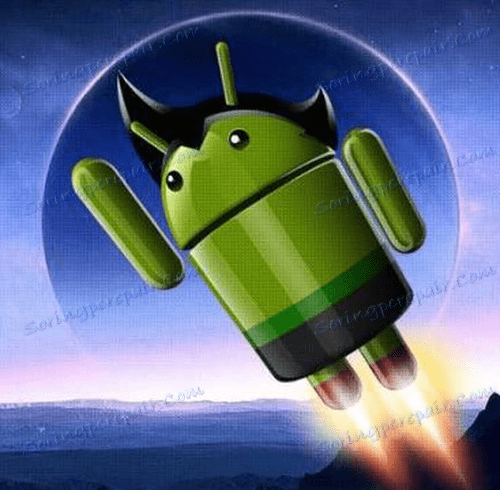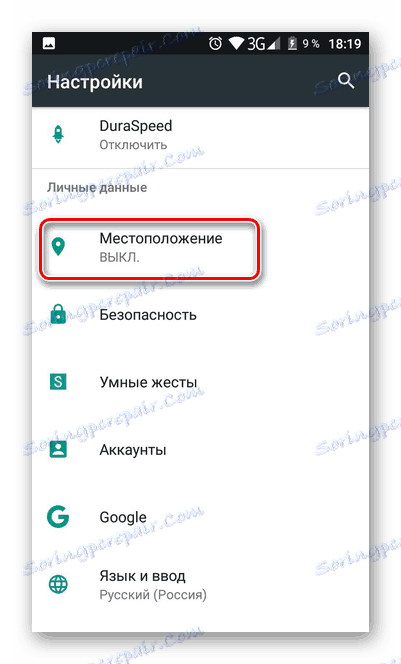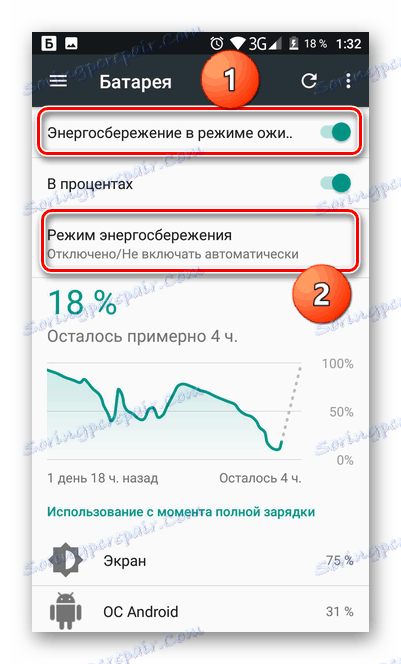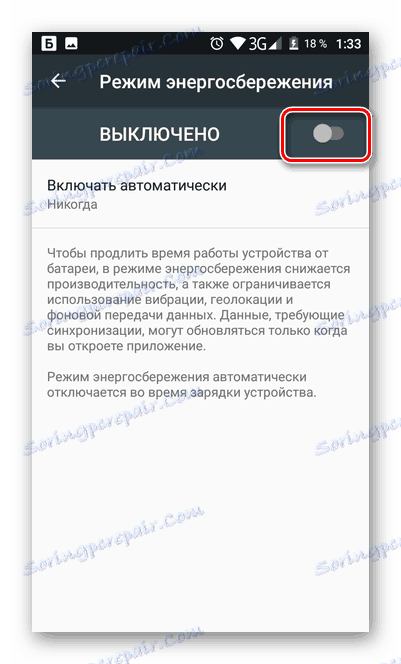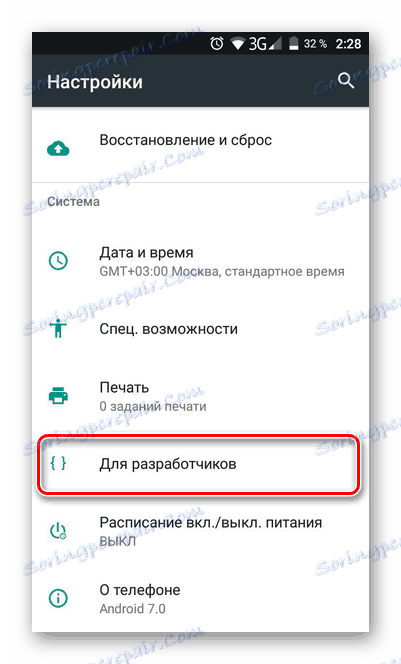Як прискорити Андроїд
Смартфони на базі Android, як і будь-які інші технічні пристрої, з часом починають гальмувати. Пов'язано це як з тривалим періодом їх використання, так і з втратою актуальності технічних характеристик. Адже з часом додатки стають більш просунутими, а ось «залізо» залишається колишнім. Однак не варто відразу ж купувати новий гаджет, тим більше далеко не всім це по кишені. Існує велика кількість способів збільшення швидкодії смартфона, про яких і піде мова в даній статті.
зміст
Прискорюємо смартфон на Android
Як говорилося раніше, існує чимала кількість методів прискорення роботи вашого девайса. Можна виконати їх як вибірково, так і всі разом, але кожен привнесе свою частку в поліпшення смартфона.
Спосіб 1: Очищення смартфона
Найбільш популярною причиною сповільненій роботи телефону є ступінь його забрудненості. Насамперед необхідно позбутися від усіх сміттєвих і непотрібних файлів в пам'яті смартфона. Можна зробити це як вручну, так і за допомогою спеціальних програм.

Для більш ретельної та якісної очистки найкраще використовувати стороннє ПО, в цьому випадку даний процес покаже кращий результат.
Детальніше: Очищення Android від сміттєвих файлів
Спосіб 2: Відключення геолокації
Служба GPS, що дозволяє визначати місце розташування, реалізована практично в кожному сучасному смартфоні. Але далеко не всі користувачі мають потребу в ній, в той час як вона запущена і відбирає цінні ресурси. Якщо ви не користуєтеся геолокації, то краще за все відключити її.
Існує два основних способи відключення служби розташування:
- «Отдергивают» верхню шторку телефону і натискаємо на значок GPS (Місцезнаходження):
- Переходимо в налаштування телефону і знаходимо меню «Місцезнаходження». Як правило, воно розташовується в розділі «Особисті дані».
![Перехід в розташування з налаштувань на Android]()
Тут можна включити або відключити сервіс, а також виконати додатково доступні дії.
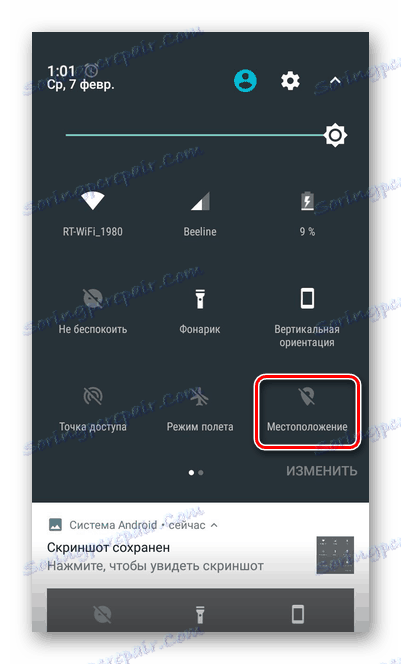
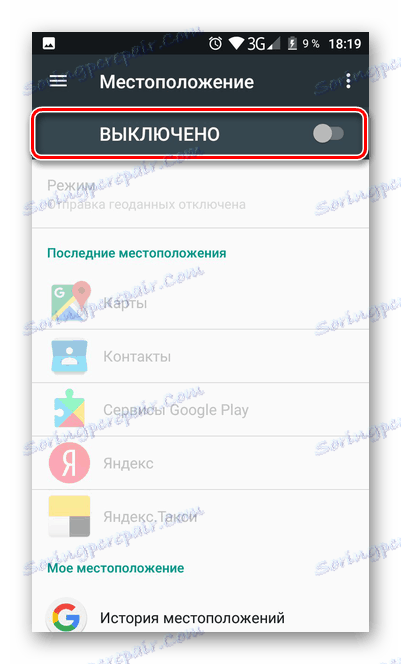
Якщо у вас відносно новий смартфон, то, швидше за все, істотного прискорення від цього пункту ви не відчуєте. Але, знову ж таки, кожен з описаних способів приносить свою частку в поліпшення продуктивності.
Спосіб 3: Відключення енергозбереження
Функція енергозбереження також негативно впливає на швидкість роботи смартфона. При її активації батарея тримається трохи довше, проте сильно страждає продуктивність.
Якщо у вас немає гострої потреби в зайвої енергії для телефону і ви переслідуєте мету його прискорити, то від цього сервісу краще відмовитися. Але пам'ятайте про те, що так ваш смартфон буде розряджатися набагато частіше і, можливо, в самий невідповідний момент.
- Для відключення енергозбереження необхідно перейти в налаштування, після чого знайти пункт меню «Батарея».
- У меню, ви можете ознайомитися зі статистикою харчування вашого девайса: які програми «їдять» найбільше енергії, побачити графік зарядки тощо. Сам же режим енергозбереження ділиться на 2 пункти:
- Енергозбереження в режимі очікування. Воно буде активовано тільки в ті моменти, коли ви не використовуєте мобільний пристрій. Так що цей пункт необхідно залишити включеним.
- Постійне енергозбереження. Як вже говорилося раніше, при відсутності потреби в більш довгої роботи акумулятора, сміливо відключайте пункт.
![Меню батарея в налаштуваннях Андроїд]()
![відключити енергозбереження]()
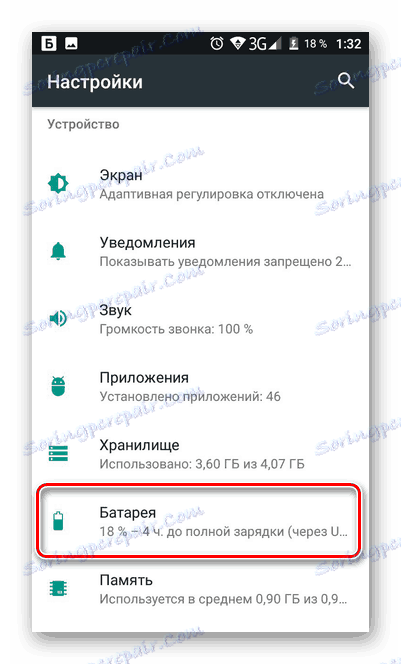
При надмірно сповільненій роботі смартфона рекомендуємо не нехтувати даними способом, оскільки він може відмінно допомогти.
Спосіб 4: Відключення анімації
Даний спосіб пов'язаний з функціями для розробників. На будь-якому телефоні з операційною системою Android реалізовані спеціальні можливості, призначені для творців програмного забезпечення. Деякі з них здатні допомогти в прискоренні гаджета. Це буде відключення анімації та включення апаратного прискорення GPU.
- Насамперед необхідно активувати дані привілеї, якщо це не було зроблено. Спробуйте знайти пункт меню «Для розробників».
![Для розробників з налаштувань Андроїд]()
Якщо в ваших налаштуваннях такого пункту немає, то необхідно його активувати. Для цього перейдіть в меню «Про телефоні», яке, як правило, розташовується в самому кінці налаштувань.
- У вікні, знайдіть пункт «Номер збірки». Постійно натискайте на нього до тих пір, поки не з'явиться характерний напис. У нашому випадку це «Не потрібно, ви вже розробник», але у вас повинен з'явитися інший текст, що підтверджує активацію режиму розробника.
- Після цієї процедури меню «Для розробника» має з'явитися в ваших налаштуваннях. Перейшовши до цього розділу, необхідно включити його. Для цього активуйте повзунок у верхній частині екрану.
Будьте обережні! Вкрай уважно стежте за тим, які параметри ви змінюєте в цьому меню, адже існує ймовірність нашкодити своєму смартфону.
![Меню для розробників]()
- Знайдіть в даному розділі пункти «Анімація вікон», «Анімація переходів», «Тривалість анімації».
- Зайдіть в кожен з них і виберіть пункт «Відключити анімацію». Тепер все переходи в вашому смартфоні будуть відбуватися набагато швидше.
- Наступним кроком необхідно знайти пункт «GPU-прискорення» і включити його.


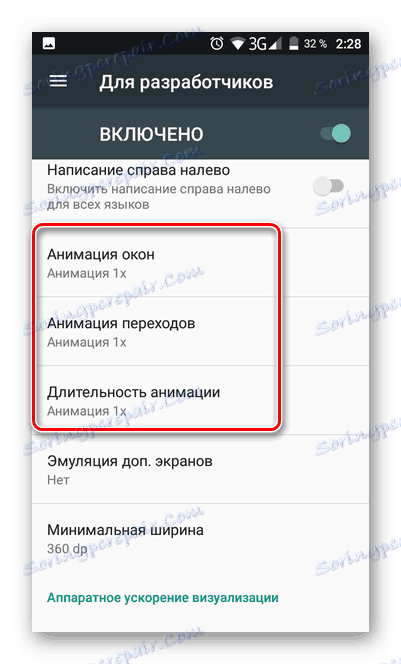
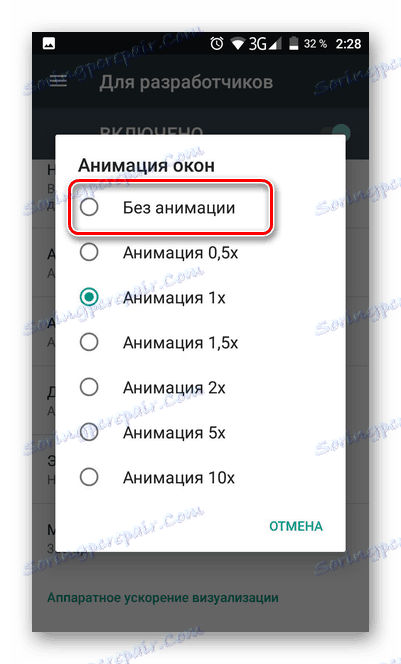
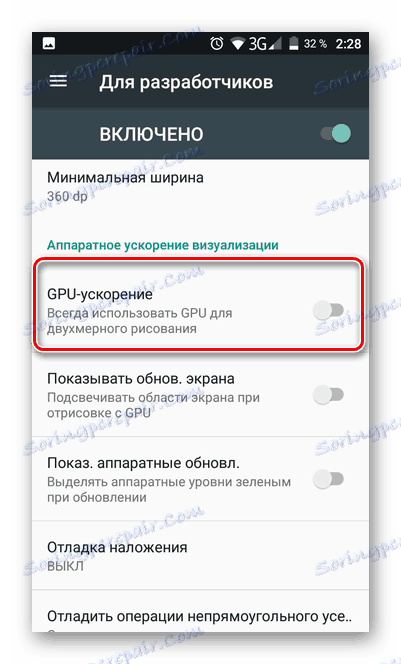
Після виконання цих дій ви відразу помітите істотне прискорення всіх процесів в вашому мобільному пристрої.
Спосіб 5: Включення компілятора ART
Черговий маніпуляцією, яка дозволить прискорити швидкодію смартфона, є вибір середовища виконання. В даний момент в аксесуарах на базі Андроїд доступні два види компіляції: Dalvik і ART. За замовчуванням на всіх смартфонах встановлений перший варіант. В розширених ж можливості доступний перехід на ART.
На відміну від Dalvik, ART виконує компіляцію всіх файлів при установці програми та більше не звертається до даного процесу. Стандартний же компілятор робить це при кожному запуску програм. В цьому і полягає перевага ART перед Dalvik.
На жаль, далеко не на всіх мобільних пристрої впроваджений даний компілятор. Тому, цілком можливо, що необхідного пункту меню в вашому смартфоні не опиниться.
- Отже, для переходу на компілятор ART, як і в попередньому способі, необхідно перейти в меню «Для розробників» в настройках телефону.
- Далі знаходимо пункт «Виберіть середу» і натискаємо на нього.
- Вибираємо «Компілятор ART».
- Уважно прочитайте дадуть інформацію і погодьтеся з нею.
- Після цього виконається примусове перезавантаження смартфона. Вона може зайняти до 20-30 хвилин. Це необхідно для того, щоб відбулися всі необхідні зміни у вашій системі.
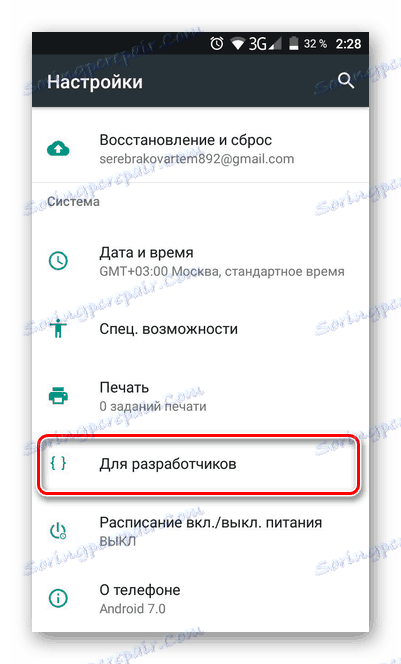
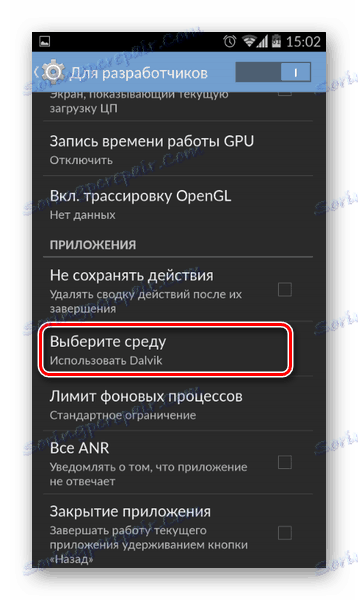
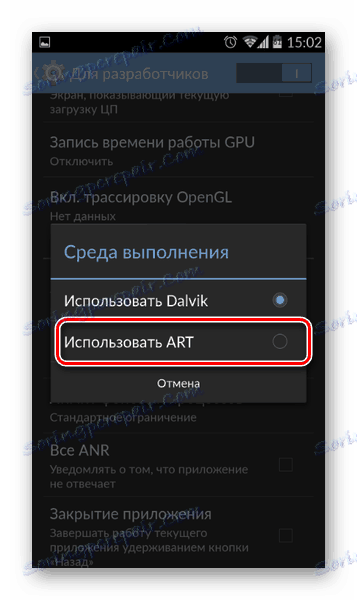
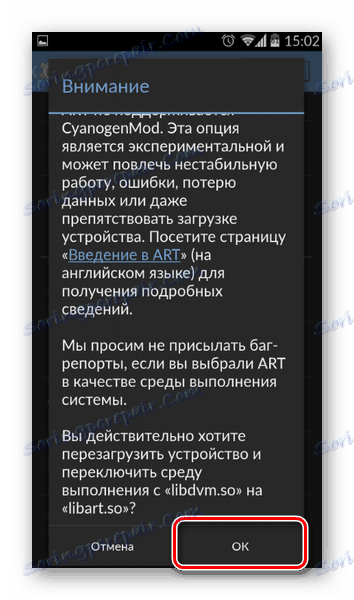
Читайте також: Як очистити оперативну пам'ять в Андроїд
Спосіб 6: Оновлення прошивки
Багато користувачів телефонів не звертають увагу на випуск нових версій прошивок для гаджетів. Однак, якщо ви хочете підтримувати швидкодію свого девайса, то завжди необхідно оновлювати його, адже в таких оновленнях часто з'являються виправлення безлічі помилок в роботі системи.
- Щоб перевірити наявність оновлень на ваш гаджет зайдіть в його «Налаштування» і знайдіть пункт «Про телефоні». У ньому необхідно перейти в меню «Оновлення ПЗ» (на вашому девайсі цей напис може трохи відрізнятися).
- Відкривши даний розділ, знайдіть пункт «Перевірка оновлень».
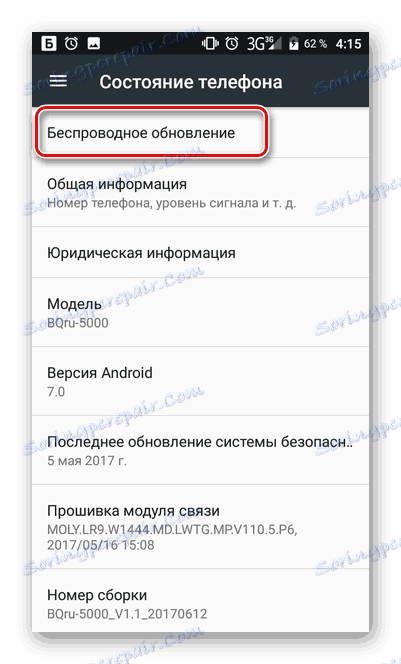

Після перевірки ви отримаєте сповіщення про доступні оновлення для вашої прошивки і, якщо вони є, необхідно дотримуватися всіх подальших інструкцій телефону.
Спосіб 7: Повний скидання
Якщо всі попередні методи не дають результату, варто спробувати виконати повне скидання пристрою до заводських налаштувань. Для початку перенесіть всі потрібні дані на інший пристрій, щоб не втратити їх. До таких даних можуть ставитися зображення, відео, музика тощо.
Читайте також: Як зробити резервну копію перед скиданням Android
- Коли все буде готово, підключіть ваш телефон до зарядки і знайдіть в налаштуваннях пункт «Відновлення та скидання».
- Тут знайдіть пункт «Скидання налаштувань».
- Уважно ознайомтеся з наданою інформацією і почніть скидання пристрою.
- Далі необхідно дотримуватися всіх інструкцій на екрані вашого смартфона.
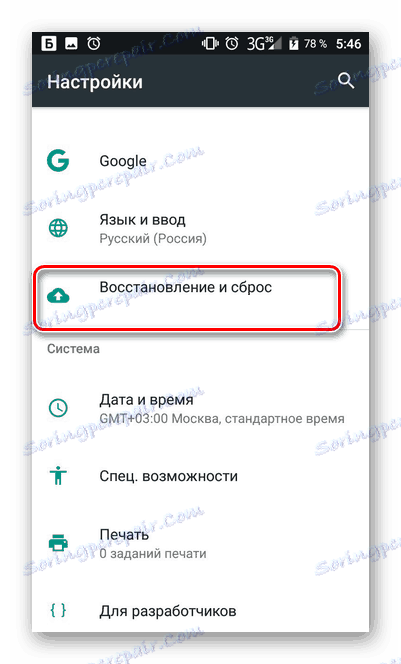
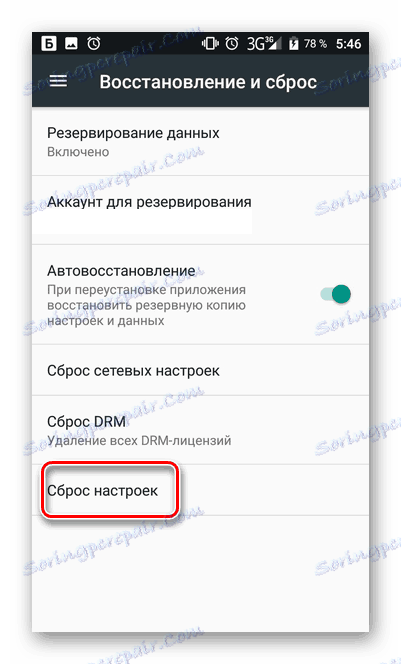
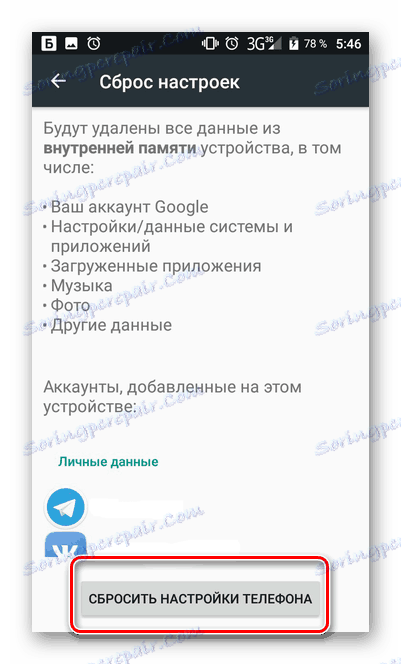
Детальніше: Як скинути настройки Android
висновок
Як бачите, існує велика кількість методів, що дозволяють прискорити ваш Андроїд. Якісь із них менш дієві, якісь навпаки. Однак якщо виконання всіх способів не відбувається ніяких змін то, швидше за все, проблема криється в апаратній частині вашого смартфона. У такому випадку може допомогти тільки зміна гаджета на новіший або звернення в сервісний центр.